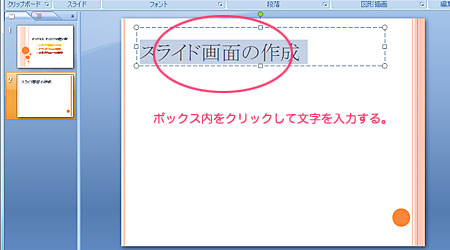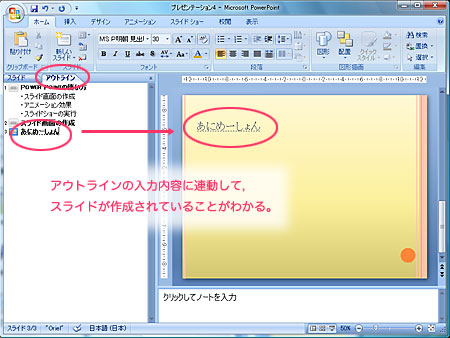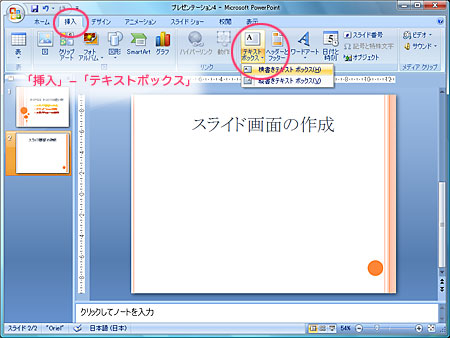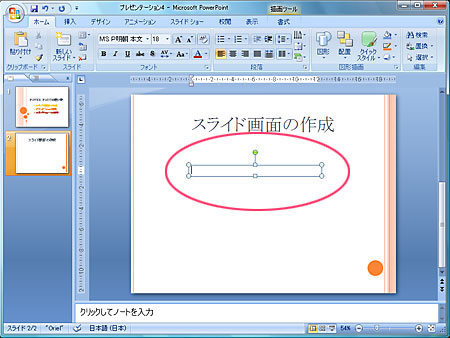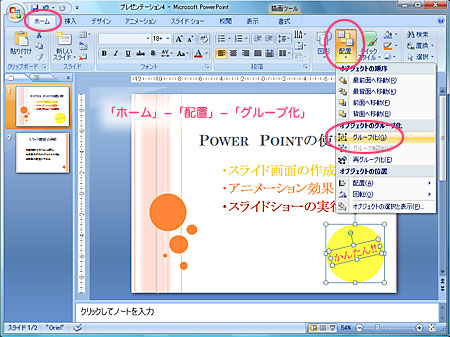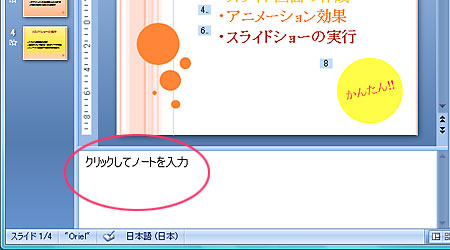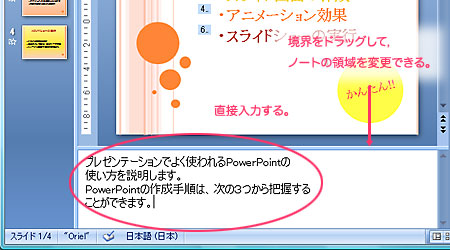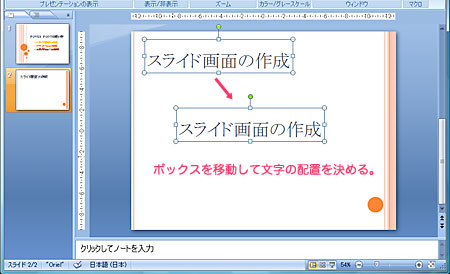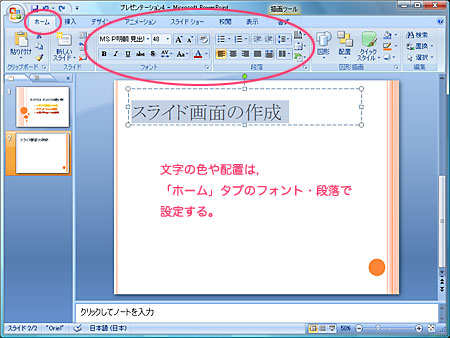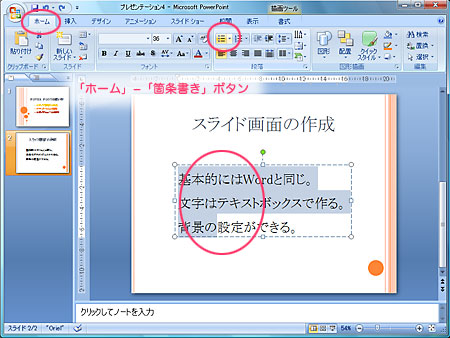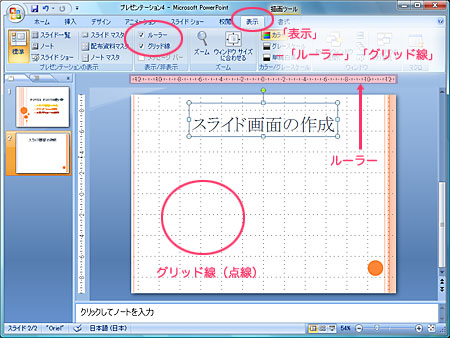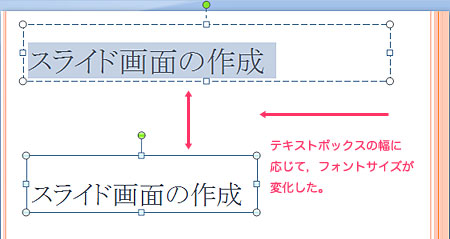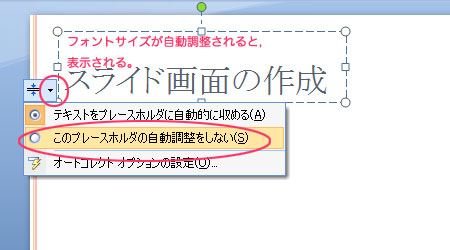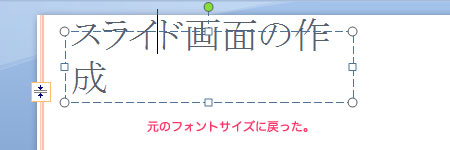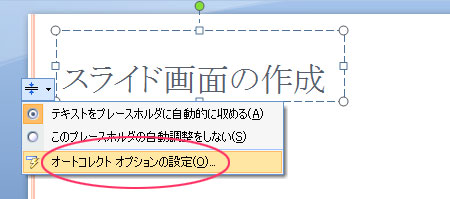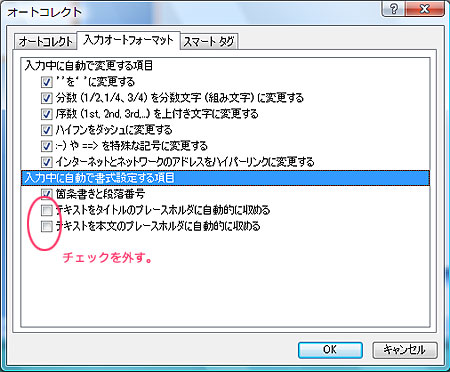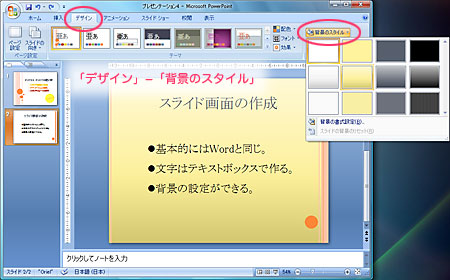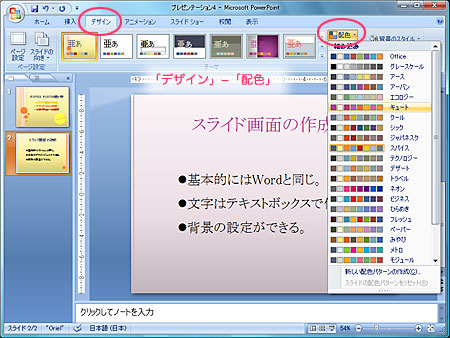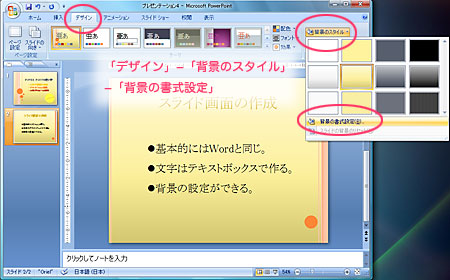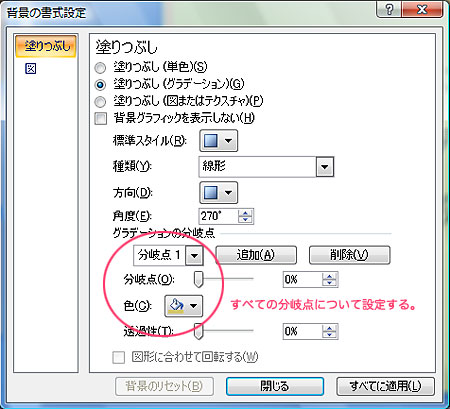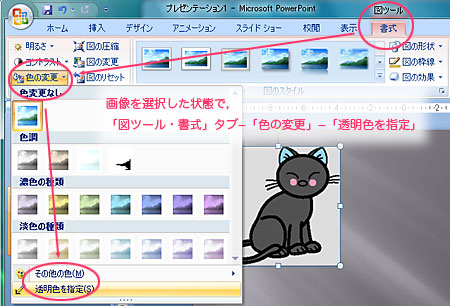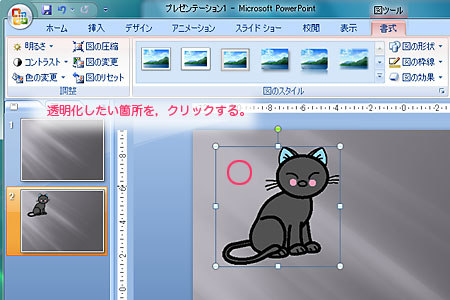スライド画面のレイアウト調整
テキストの入力
- PowerPointのスライドにおけるレイアウトは,Wordのテキスト・ボックスの扱い方と同じだと考えるとよい。
- 「クリックしてタイトルを入力」と表示された箇所をクリックして,文字を入力する。
アウトライン・ビューを利用したスライドの作成
- アウトライン・ビューにテキストを入力することによって,新しいスライドを作成することもできる。
テキストボックスの追加
- テキストボックスを追加したいときは,「挿入」−「テキストボックス」を選択し,「横書きテキストボックス」または「横書きテキストボックス」を選択する。
- スライド内をクリックすると,新しいテキストボックスが追加される。
表示順序を考慮した作成
- スライド画面のアニメーション効果は,テキストボックスごとに設定するようになっている。
- したがって,テキストの表示順序を考えて,そのまとまりごとにテキストボックスを分けるようにする。
- テキストボックスと図形を組み合わせた場合など,複数の部分を一度に表示したいときには,グループ化しておくとよい。
1.グループ化したい部分(テキストボックスや図形)を「Shift」キーを押しながら選択する。
2.「ホーム」−「配置」−「グループ化」を選択する。
ノートへの入力
- ノートには,プレゼンテーション時の原稿やメモを書き入れておくとよい。
- スライドショーの実行時に,ノートをみながら進行することもできる。
- ノート領域に直接入力する。
- ノートとスライド画面との境界をドラッグすると,ノートの領域を変更できる。
テキストボックスの配置
- テキストボックス内の書式は,Wordと同じように「ホーム」タブのフォント・段落ツールで調整する。
テキストの書式を箇条書きに変える
- 箇条書きに変えたい段落を選択した状態で,「ホーム」−「箇条書き」ボタンを押す。
ルーラー・グリッド線の表示
- レイアウトの位置合わせの目安として,ルーラーやグリッド線を利用するとよい。
- 「表示」−「ルーラー」・「グリッド線」にチェックを入れる。
- なお,ルーラー・グリッド線は,スライドショー時には表示されない。
フォントサイズの自動調整を解除する
- テキストボックスの幅を変更すると,フォントサイズがそれに合わせて自動的に変更されることがある。
- この機能を解除するには,以下のようにする。
- フォントサイズが自動調整されると,テキストボックスの境界に自動調整の設定ボタンが表示される。
- 「このプレースホルダの自動調整をしない」を選択すると,自動調整が解除される。
- すべてのテキストボックスにおいて,この機能を解除したいときには,「オートコレクトオプションの設定」を選択し,「オートコレクト」−「入力オートフォーマット」にある「テキストをタイトルのプレースホルダに自動的に収める」「テキストを本文のプレースホルダに自動的に収める」のチェックを外す。
背景の設定
- スライド画面の背景色を設定する。
- 「デザイン」−「背景のスタイル」を選択し,プルダウン・メニューから背景を選択する。
- 背景の色を変更するには,「デザイン」−「配色」を選択し,プルダウン・メニューから配色を選択する。
背景の詳細設定
- 上記の方法では,すべてのスライドの背景が一括して設定されてしまう。スライドごとに個別に設定するには,以下の手順をとる。
1.変更を加えたいスライドを選択した状態で,「デザイン」−「背景のスタイル」−「背景の書式設定」を選択する。
2.「背景の書式設定」ダイアログが設定されるので,背景色を選択する。
- グラデーションの設定は「グラデーションの分岐点」ごとに設定する。すべての分岐点について色を設定しないと,一部しか色が変更されないので注意する。
画像の余白を透明化する
- 画像の余白部分を,透明化して背景になじませる方法。
- 透明化したい箇所の色を,あらかじめ画像で使われていない色にしておくと作業がしやすい。
1.画像を選択すると,メニューが「図ツール」になるので,その状態で「書式」タブ−「色の変更」−「透明色を指定」を選択する。
2.透明化したい箇所をクリックすると,その画像の同じ色の部分が透明化される。